هناك أوقات يكون فيها من المفيد الحصول على نسخة من خريطة Google. على سبيل المثال ، قد تحتاج إلى نسخة ورقية للاتجاهات في رحلة ما ، أو قد ترغب في إضافة خريطة إلى دعوة أو موقع ويب حتى يعرف الأشخاص مكان العثور عليك. هذه ليست عملية مباشرة - لا يمكنك استخدام وظائف النسخ / اللصق العادية خرائط جوجل - ولكن هناك حلولاً بديلة لمساعدتك في إنشاء نسخ. يمكنك استخدام أوامر لوحة مفاتيح Windows أو ملفات أداة القص لالتقاط لقطات شاشة يمكنك نسخها ولصقها بعد ذلك. خرائط جوجل يحتوي أيضًا على أداة تساعدك في نسخ خريطة لمشاركتها مع أشخاص آخرين أو إنشاء رمز لتضمينها على موقع ويب.
تحذير
إذا كنت تنسخ خريطة لأي شيء بخلاف الاستخدام الشخصي ، فتأكد من التحقق من امتثالك لخريطة Google إذن و الإسناد القواعد الارشادية.
التقط لقطة شاشة للخريطة
يستخدم شاشة الطباعة اختصارات لوحة المفاتيح لالتقاط لقطات شاشة لخريطة لحفظها على جهاز الكمبيوتر الخاص بك أو لنسخها / لصقها في البرامج حيث يمكنك أيضًا تعديلها وحفظها.
فيديو اليوم
في Windows 8 ، اضغط باستمرار على ملف شعار Windows و PrtScn مفاتيح. يؤدي ذلك إلى حفظ صورة شاشتك في مكتبة الصور الخاصة بك. إذا كنت تريد فقط نسخ الخريطة أو كنت تقوم بتشغيل Windows 7 ، فاضغط على
PrtScn لأخذ لقطة شاشة. إذا كانت لديك عدة شاشات مفتوحة ولا تريد ظهورها جميعًا في اللقطة ، فحدد خرائط جوجل الشاشة والاستخدام البديل- PrtScn لتصوير تلك النافذة فقط.يضع نظامك نسخة من لقطات الشاشة في الحافظة الخاصة بك. للوصول إليها ، افتح برنامجًا مثل كلمة أو رسم ولصقها.
نصيحة
- إذا قمت بنسخ خريطة إلى الحافظة الخاصة بك ، فقم بلصقها وحفظها على الفور. الحافظة مخصصة للتخزين المؤقت وستقوم بالكتابة فوق الخريطة بمجرد نسخ أي شيء آخر على نظامك.
- لالتقاط لقطة شاشة لخريطة بدون شريط أدوات المتصفح ، اضغط على F11 مفتاح للذهاب إلى ملء الشاشة.
- يمكنك تعديل لقطات الشاشة بتنسيق رسم, معرض صور Windows Live، أو أي مايكروسوفت أوفيس برنامج.
التقط لقطة شاشة لجزء من الخريطة
يمكنك استخدام ويندوز أداة القص لأخذ لقطات شاشة لجزء أصغر من الخريطة إذا كنت لا تريد نسخها كلها.
نوع أداة القص في شاشة Start (ابدأ) في Windows 8 أو في شريط بحث قائمة Start (ابدأ) في Windows 7. فتحه وتصغيره. انتقل إلى خريطتك وافتح ملف أداة القص من شريط المهام الخاص بك. يختار جديد.
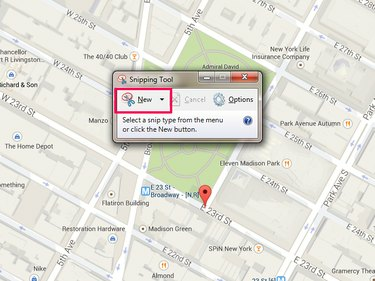
يمكن لأداة القطع أيضًا التقاط لقطات شاشة بملء الشاشة
حقوق الصورة: الصورة مجاملة من Microsoft و Google Maps
اسحب الماوس حول جزء الخريطة الذي تريد التقاطه. تفتح لقطة الشاشة في الأداة عند الانتهاء. يختار يحفظ, ينسخ أو أرسل القصاصة إذا كنت تريد إرسالها بالبريد الإلكتروني إلى شخص ما.

يمكنك إرسال القصاصات كمرفقات أو في نص رسائل البريد الإلكتروني.
حقوق الصورة: الصورة مجاملة من Microsoft و Google Maps
مشاركة أو تضمين خريطة جوجل
لنسخ خريطة لمشاركتها مع أشخاص آخرين أو لتضمينها في موقع الويب الخاص بك ، استخدم ملف مشاركة / تضمين أداة في خرائط جوجل.
احصل على خريطتك جاهزة وحدد ملف هيأ أسفل الشاشة. يختار مشاركة الخريطة أو تضمينها.
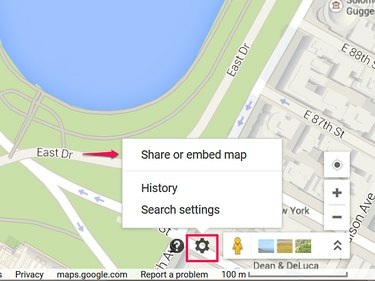
يمكنك مشاركة الخريطة عن طريق البريد الإلكتروني أو على الشبكات الاجتماعية.
حقوق الصورة: الصورة مجاملة من خرائط جوجل
يختار رابط المشاركة للوصول إلى عنوان URL للخريطة. يجدر التحقق من URL قصير مربع لاستخدام اختصار Google لإنشاء نسخة مختصرة من الارتباط. لست مضطرًا للقيام بذلك ، ولكنه يجعل روابط البريد الإلكتروني والشبكات الاجتماعية تبدو أفضل. لمشاركة الرابط ، انسخه من المربع والصقه.

يمكن لـ Google تقصير عناوين URL تلقائيًا نيابةً عنك.
حقوق الصورة: الصورة مجاملة من خرائط جوجل
يختار تضمين الخريطة للحصول على كود HTML لوضع الخريطة على موقع ويب. اختر حجمًا للخريطة من القائمة المنسدلة - يمكنك إنشاء خريطة صغيرة أو متوسطة أو كبيرة أو تعيين حجم مخصص. عند تغيير حجم الخريطة ، انسخ الكود من المربع والصقه في الكود المصدري لموقعك على الويب.

قد لا تحتوي الخرائط المضمنة على جميع ميزات خرائط Google.
حقوق الصورة: الصورة مجاملة من خرائط جوجل
تحذير
- قراءة جوجل شروط الخدمة قبل تضمين الخريطة للتأكد من استيفاء إرشادات الاستخدام.
- لا يمكنك مشاركة الخرائط مع قياسات المسافة أو تلك التي أضفت إليها المواقع المحفوظة.


